win7系统提示igfxhk.exe已停止工作怎么解决
更新时间:2022-07-25 09:13:16作者:xinxin
用户在日常操作win7镜像系统的过程中,难免会因为一些错误的操作而导致电脑在启动时出现一些故障,例如有些用户每次在win7电脑开机时就遇到了提示igfxhk模块已经停止工作的情况,对此应该怎么解决呢?接下来小编就来教大家win7系统提示igfxhk.exe已停止工作解决方法。
推荐下载:win7旗舰版破解
具体方法:
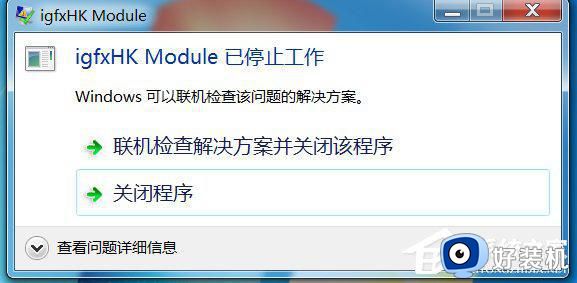
1、在搜索中输入这个程序的名字“igfxhk ”。
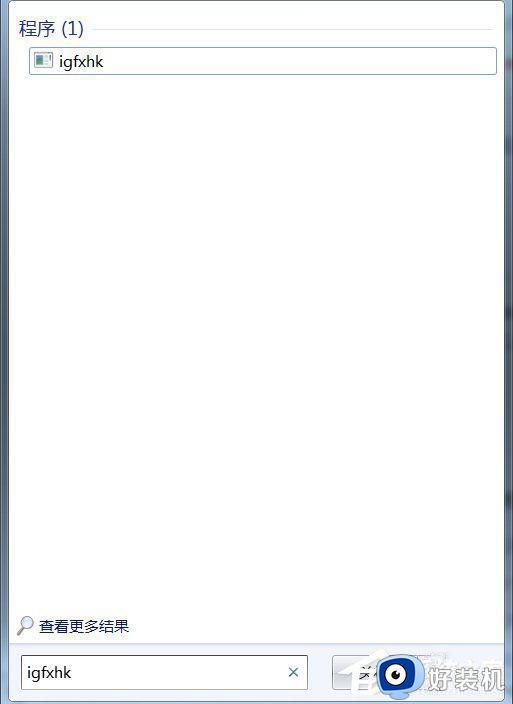
2、右键点击选择“打开文件位置”。
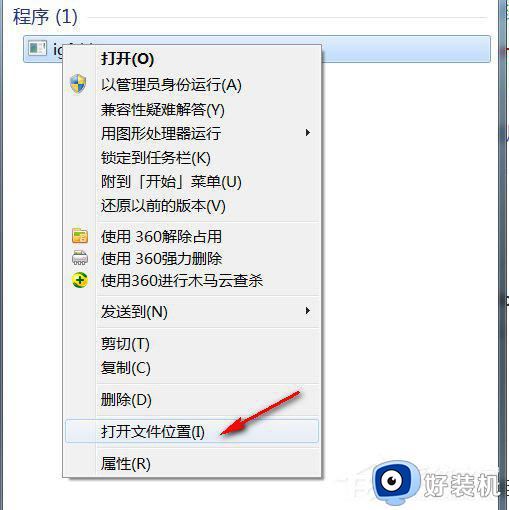
3、找到这个程序,删除就好,如果不放心,可以自己备份一下,然后在删除。
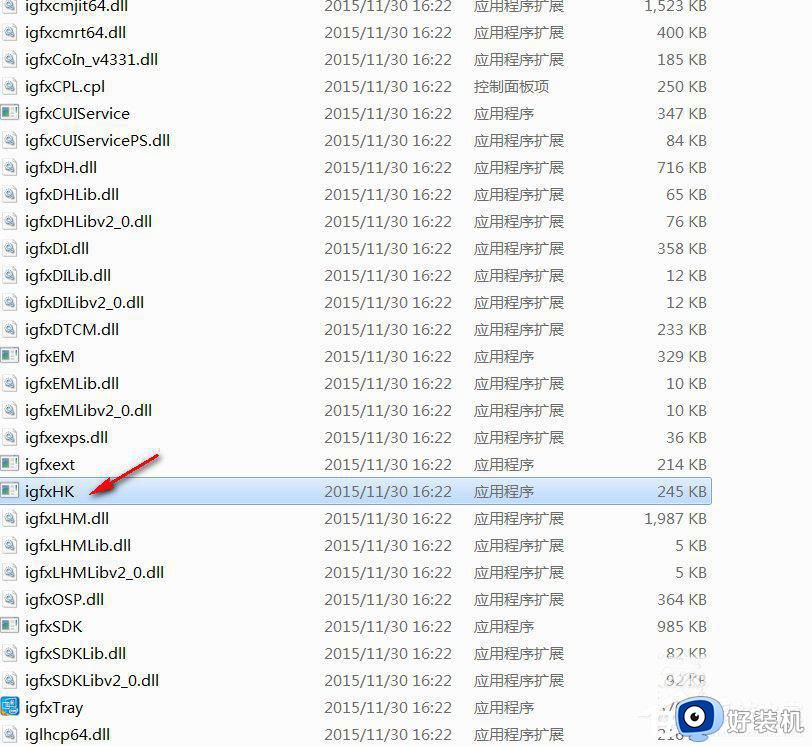
4、当然删除之前应该先把弹出的错误窗口关闭,不然会弹出下面这个东西。
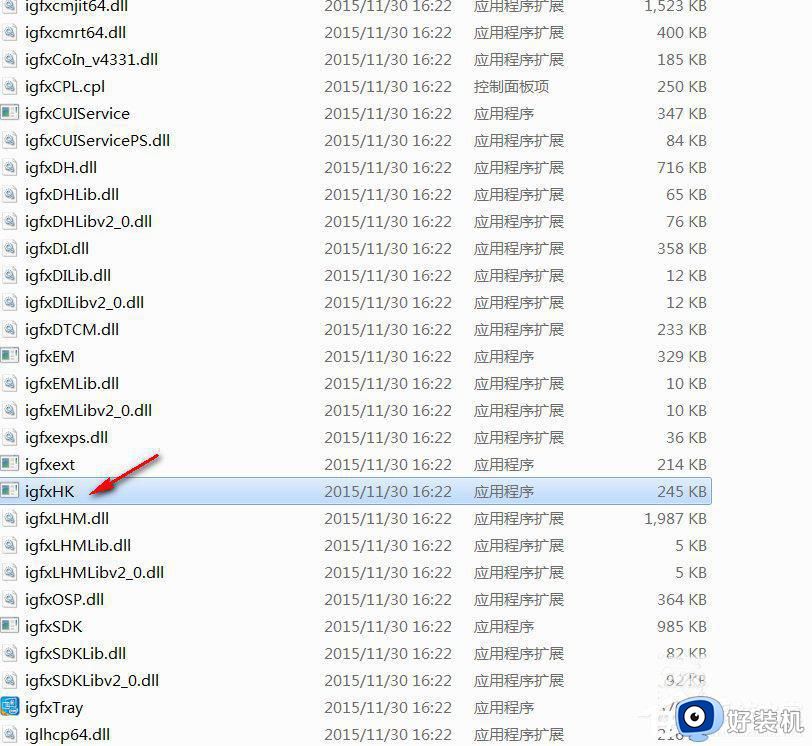
5、关机重启之后问题就解决了,目前还没有发现什么问题。
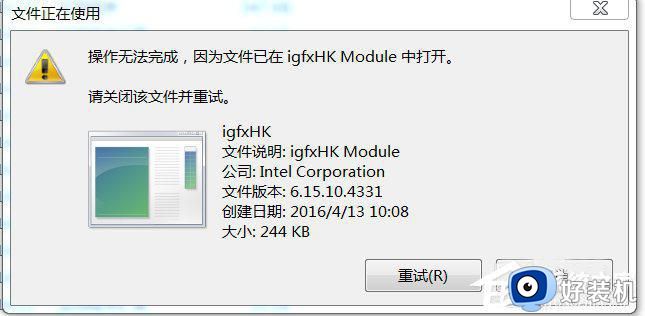
以上就是关于win7系统提示igfxhk.exe已停止工作解决方法了,有出现这种现象的小伙伴不妨根据小编的方法来解决吧,希望能够对大家有所帮助。
win7系统提示igfxhk.exe已停止工作怎么解决相关教程
- win7已停止工作关闭程序怎么解决 win7一打开软件就已停止运行怎么办
- runfallguys.exe已停止工作win7怎么回事 win7runfallguys.exe已停止工作的解决方法
- win7每次开机都显示igfxhk怎么办 igfxhkmodule已停止工作怎么解决win7
- win7打开exe文件已停止工作怎么办 win7运行exe已停止工作处理方法
- win7彻底解决ie已停止工作的方法 win7ie老是提示停止工作怎么办
- win7电脑启动提示igfxhk module已停止工作如何恢复
- win7梦幻西游停止工作怎么办 win7梦幻西游已停止工作解决方法
- Win7一打开ie浏览器就显示已停止工作如何解决
- win7易语言程序已停止工作怎么办 win7易语言程序出现已停止工作如何解决
- win7打开pdf总显示已停止工作怎么办
- win7访问win10共享文件没有权限怎么回事 win7访问不了win10的共享文件夹无权限如何处理
- win7发现不了局域网内打印机怎么办 win7搜索不到局域网打印机如何解决
- win7访问win10打印机出现禁用当前帐号如何处理
- win7发送到桌面不见了怎么回事 win7右键没有发送到桌面快捷方式如何解决
- win7电脑怎么用安全模式恢复出厂设置 win7安全模式下恢复出厂设置的方法
- win7电脑怎么用数据线连接手机网络 win7电脑数据线连接手机上网如何操作
win7教程推荐
- 1 win7每次重启都自动还原怎么办 win7电脑每次开机都自动还原解决方法
- 2 win7重置网络的步骤 win7怎么重置电脑网络
- 3 win7没有1920x1080分辨率怎么添加 win7屏幕分辨率没有1920x1080处理方法
- 4 win7无法验证此设备所需的驱动程序的数字签名处理方法
- 5 win7设置自动开机脚本教程 win7电脑怎么设置每天自动开机脚本
- 6 win7系统设置存储在哪里 win7系统怎么设置存储路径
- 7 win7系统迁移到固态硬盘后无法启动怎么解决
- 8 win7电脑共享打印机后不能打印怎么回事 win7打印机已共享但无法打印如何解决
- 9 win7系统摄像头无法捕捉画面怎么办 win7摄像头停止捕捉画面解决方法
- 10 win7电脑的打印机删除了还是在怎么回事 win7系统删除打印机后刷新又出现如何解决
